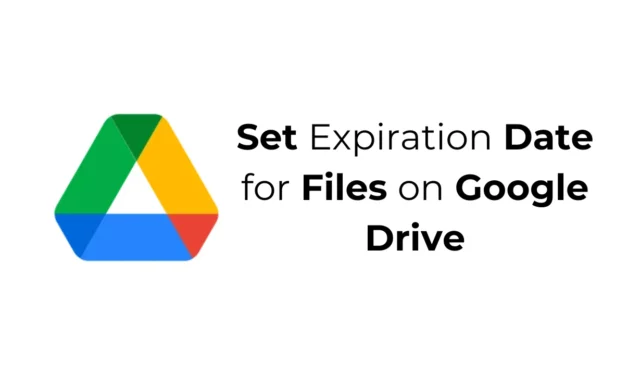
透過 Google Drive 共享文件的一大優點是能夠設定到期日期。是的,您可以為在 Google 雲端硬碟上與其他人共享的檔案設定過期日期,但許多用戶不知道這一點。
Google 雲端硬碟上檔案的到期日期
您可能會因為多種原因想要為 Google 雲端硬碟上的檔案設定過期日期。也許您不希望其他人在特定日期之後存取這些文件,或者您可能需要共用僅與特定時間範圍相關的文件。
無論出於何種原因,您都可以輕鬆設定 Google 雲端硬碟上檔案的過期日期。
一旦共享文件達到到期日期,它們將無法運作。您必須再次授予 Google 雲端硬碟使用者存取這些文件的權限。
如何設定 Google Drive 上文件的過期日期?
為 Google 雲端硬碟上的共用檔案設定過期日期非常容易。不過,有一個條件適用:您必須是 Google Workspace 使用者。
截至目前,Google Drive 免費帳戶尚無法為共用檔案設定過期日期。
- 開啟Google 雲端硬碟帳戶(與 Google Workspace 關聯)
- 接下來,導航到您要共享且具有到期日期的文件。
- 打開文件或右鍵單擊它。在右鍵選單中,選擇“共享”。
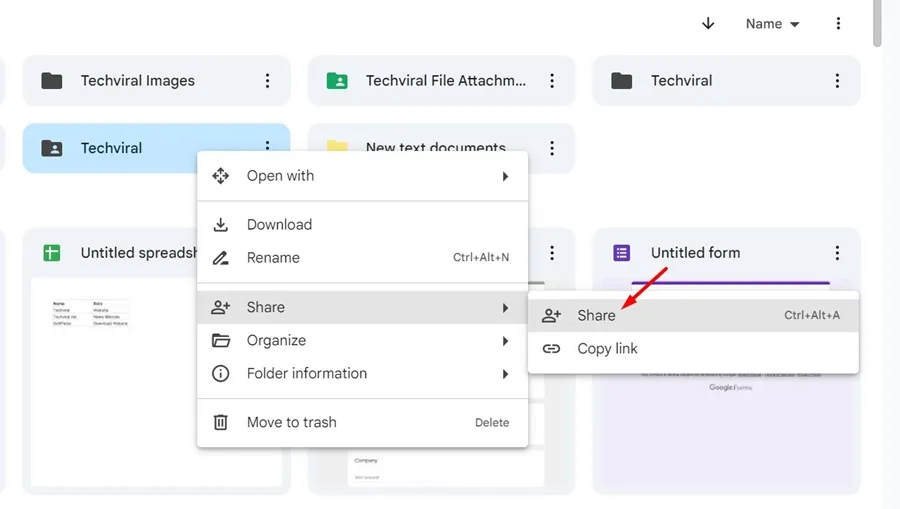
- 接下來,輸入您想要與其共用文件的人員的電子郵件地址。
- 接下來,按一下聯絡人或電子郵件地址旁的下拉箭頭。
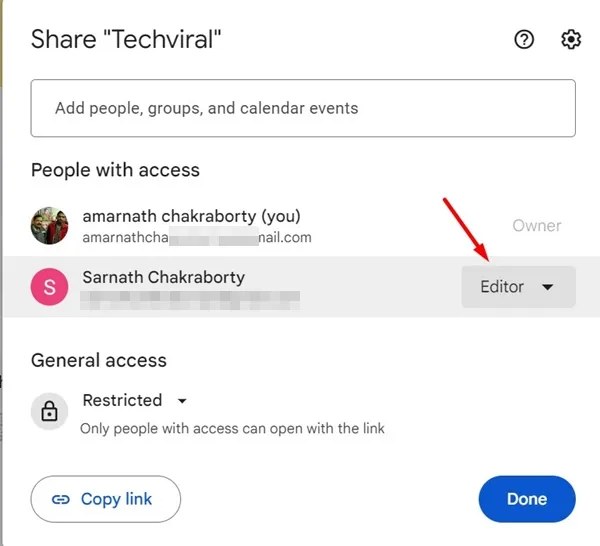
- 接下來,選擇新增過期時間。
- 設定到期日期並按一下「完成」。
現在,請其他人存取該文件。共享檔案在過期之前都可用。日期到期後,您將必須再次共用文件。
常見問題:
Google 雲端硬碟上沒有到期日?
如果您無法取得 Google 雲端硬碟的到期日期,則表示您使用的是個人帳戶。要使用此功能,您需要一個 Google Workspace 帳號。
只有 Google Workspace 使用者才能設定到期日嗎?
是的,遺憾的是,只有 Google Workspace 使用者可以設定 Google 雲端硬碟檔案的過期日期。
如何免費分享 Google 雲端硬碟中過期的檔案?
截至目前,無法為 Google 雲端硬碟上的共用檔案設定過期日期。唯一的選擇是購買 Google Workspace 套餐。
共享檔案在 Google 雲端硬碟上保留多久?
除非您設定到期日期,否則共用檔案將永遠保留。如果設定了到期日期,使用者將無法存取共用檔案。
本指南介紹如何為 Google 雲端硬碟上的檔案設定過期日期。如果您需要有關此主題的更多協助,請在評論中告訴我們。另外,如果您發現本指南有幫助,請不要忘記與您的朋友分享。




發佈留言